Часто задаваемые вопросы
Как подключить домен?
Чтобы подключить домен к VK WorkSpace:
-
Нажмите "Подключить" на сайте https://biz.mail.ru и введите имя домена.
-
Подтвердите, что вы — владелец домена.
Внимание
Чтобы подтвердить домен с помощью Meta-тега и HTML-файла, у вашего домена должен быть сайт. Если сайта нет, подтвердите права на домен с помощью DNS-записи или DNS-переноса.
- Настройте MX- и SPF-записи о домене.
Полная инструкция доступна по ссылке: Подключить VK WorkMail
Как создать ящик?
Чтобы создать новый ящик, воспользуйтесь одной из наших инструкций:
- Инструкция по работе с почтовыми ящиками на домене.
- Прямая ссылка на страницу с пользователями в панели администратора: https://biz.mail.ru/domains/goto/users. Страница доступна только с почтового адреса владельца домена.
Как удалить домен?
Чтобы удалить домен, зайдите в панель администрирования → «Управление доменом» → «Удалить».
Мы поставим домен в очередь на удаление, почтовая пересылка перестанет работать сразу. Если вы передумаете, у вас будет 14 дней на восстановление домена без потери данных.
Как я могу подключить к VK WorkSpace кириллический домен?
К сожалению, VK WorkSpace пока не поддерживает подключение доменов, находящихся в зоне .рф.
Как зарегистрировать домен?
Домен — это имя сайта в Интернете, например mail.ru или example.com.
Вы можете зарегистрировать свой домен, воспользовавшись услугами любого аккредитованного регистратора, например Rucenter, Reg.ru, Nethouse или Masterhost.ru После регистрации и оплаты вы сможете подключить почту к своему новому домену.
Как перейти к интерфейсу управления?
Чтобы открыть интерфейс администратора, перейдите по ссылке https://biz.mail.ru/domains/goto/users.
Внимание
Вы должны быть авторизованы через адрес почты администратора домена — то есть ту почту, с которой домен регистрировался в VK WorkSpace, либо через почту, наделенную правами [администратора](../WorkMail/Manage/administrators.md) впоследствии.
Как изменить почту владельца домена?
Для этого нужно создать нового пользователя-администратора с нужным адресом почты:
- Авторизуйтесь в системе со «старым» адресом почты.
- Перейдите в панель администратора проекта.
- В разделе «Администраторы» нажмите «Добавить».
- В поле «Пользователь» укажите нужную почту, в поле «Тип прав» укажите «Владелец».
Чтобы стать администратором-владельцем с новым адресом почты, нужно войти в почтовый ящик, на который отправлено письмо-приглашение. После авторизации и принятия приглашения с новой почты можно удалить пользователя-владельца с неактуальным адресом почты (также в разделе «Администраторы»).
Сколько доменов и алиасов я могу подключить?
Прямо сейчас мы позволяем подключить до 10 доменов и 5 алиасов к каждому домену. Если же у вас есть потребность в подключении большего количества доменов или алиасов, пожалуйста, напишите в службу поддержки.
Зачем нужна почта на домене?
Подключив почту к своему домену, вы сможете создавать красивые и запоминающиеся адреса, например, с названием вашей компании. Сравните [email protected] и [email protected].
Сколько ящиков я могу создать?
Количество ящиков, которые вы можете создать, зависит от вашего тарифного плана. Ознакомьтесь с условиями вашего тарифа в личном кабинете.
Как подключить почту к домену?
Если у вас еще нет домена, вам надо его зарегистрировать. Затем ввести имя домена в форму авторизации, подтвердить факт владения доменом и настроить все необходимые записи о домене.
Примечание
Если вам потребуется помощь по настройке, воспользуйтесь нашими инструкциями.
Как изменить пароль пользователю?
-
Откройте панель администрирования доменом.
-
Перейдите в раздел «Пользователи».
-
Нажмите на имя нужного пользователя.
-
Нажмите «Сменить пароль».

-
Выберите способ смены пароля:
| Установить пароль | Укажите новый пароль для пользователя самостоятельно |
|---|---|
| Отправить параметры доступа на email | Укажите почту, на которую пользователю придет ссылка для смены пароля |
Примечание
Чтобы пользователи могли самостоятельно привязывать номер телефона и восстанавливать пароль, в разделе «Почта» → «Настройки» установите галочку «Разрешить восстановление пароля у пользователей».
Почему я не могу добавить пользователей на своем домене?
Чтобы иметь возможность добавлять больше пользователей, вам необходимо указать и подтвердить номер своего телефона. Это поможет вам не только восстановить пароль в случае его потери, но и связать свой почтовый ящик с номером мобильного телефона, что значительно повысит безопасность вашего ящика и ваших данных.
-
В почтовом ящике перейдите в раздел «Настройки» → «Главное» и добавьте телефон в блоке «Пароль и безопасность».
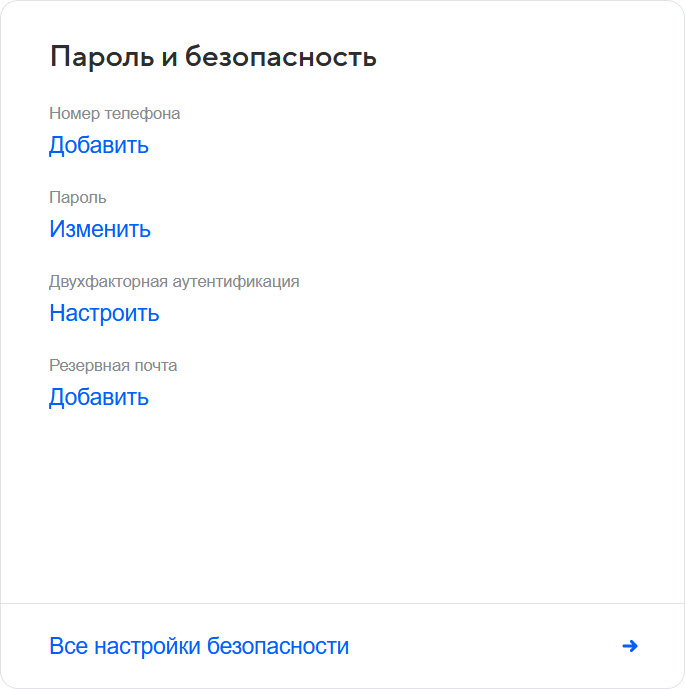
-
На указанный номер поступит звонок. Укажите шесть последних цифр в окне подтверждения.

Если со звонком возникли проблемы, вы можете подтвердить номер телефона по СМС.
Внимание
Один номер телефона можно указывать в настройках не более чем 10 почтовых ящиков Mail.ru.
Как настроить почту в почтовых клиентах?
Перед тем как начать использовать почтовый ящик через почтовые клиенты, вы должны завершить процесс регистрации. Для этого:
- перейдите на стартовую страницу mail.ru;
- войдите в свой почтовый ящик, используя полученные от администратора авторизационные данные (логин и пароль);
- заполните все предложенные поля (имя, фамилия, код с картинки).
После того как процесс регистрации завершен, вы можете настроить любой почтовый клиент и использовать его.
Для настройки вам понадобится следующая информация:
| Ваш электронный адрес | Полное название вашего почтового ящика: логин, @ и домен |
|---|---|
| Сервер входящей почты (IMAP- и POP3-сервера) | IMAP-сервер — imap.mail.ruPOP3-сервер — pop.mail.ru |
| Сервер исходящей почты (SMTP-сервер) | smtp.mail.ru |
| Имя пользователя | Полное название вашего почтового ящика: логин, @ и домен |
| Порт | IMAP — 143 (протокол шифрования STARTTLS) или 993 (протокол шифрования SSL/TLS)POP3 — 995 (протокол шифрования SSL/TLS)SMTP — 465 (протокол шифрования SSL/TLS) |
| Аутентификация | Пароль приложения (пароль для почтового клиента). Пользователь может самостоятельно сгенерировать этот пароль через меню настроек «Аккаут» → «Безопасность» → «Пароли для внешних приложений» (или по URL-адресу https://account.<company_domain>/user/2-step-auth/passwords/), либо администратор должен выполнить настройки для этого. Если пароль не был сгенерирован администратором, для аутентификации необходимо указать номер телефона. |
Как сделать рассылку писем?
Чтобы во время рассылки избежать проблем с доставкой писем, ознакомьтесь с правилами рассылок.
Как разблокировать пользователя с подозрительной активностью?
Учетные записи могут блокироваться автоматически при обнаружении подозрительной активности — попытках взлома почтового ящика, обнаружении массовых рассылок и других нетипичных действиях пользователя.
Вы можете снять блокировку самостоятельно. Для этого необходимо изменить пароль пользователя, а пользователь должен авторизоваться с новым паролем и привязать или подтвердить свой номер телефона.
Если у вас не получается снять статус «Подозрительная активность», обратитесь в службу поддержки.
Почему письмо попало в Спам?
Чтобы мы разобрались в проблеме, отправьте нам оригинал письма из папки "Спам" в виде вложения с полными служебными заголовками в формате eml.
Чтобы это сделать, выделите письмо в почтовом ящике, нажмите «Еще» → «Переслать как вложение».
Могу ли я использовать сервис как физическое лицо, и как в таком случае его оплачивать?
Физические лица могут пользоваться сервисом наряду с юридическими. Оплачивать в этом случае можно картой, электронными или мобильными деньгами.